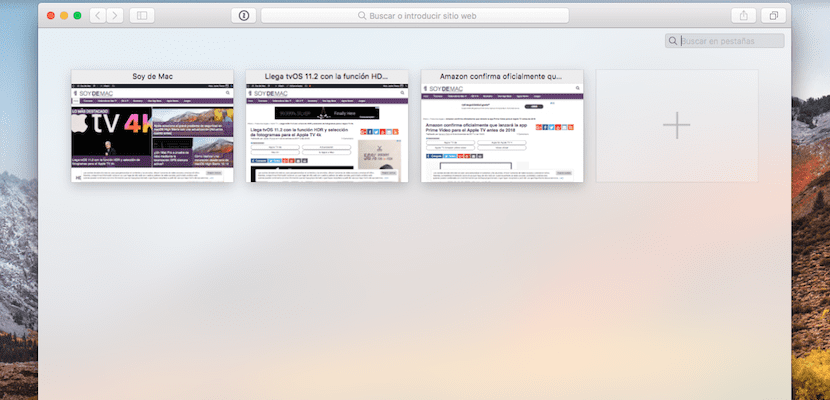
Safari並不總是應有的價值。 就我而言,它是主要的瀏覽器,儘管在某些任務中,其他瀏覽器執行的功能更好,我偶爾也會使用它們。 但是macOS內置的Safari希望我們的工作盡可能高效。 如果我們通常在多個網站上進行諮詢,例如,我們想找到一個特定的字詞,但我們不知道在哪個網站上看到過該字詞, Safari選擇特定術語包含的選項卡,選擇這些標籤。 我們將看到如何配置它來執行這樣的功能。
起點必須是當我們在Safari中打開許多選項卡時。 首先, 我們必須選擇所有打開的標籤都顯示在縮略圖中的空間。 當我們要查找網站並選擇它時,我們通常會訪問它。 我們可以訪問如下完全一樣的空間: 顯示所有標籤 以各種方式:
- 從Safari右上角的功能圖標訪問。
- 用觸控板上的手勢。 兩根手指併攏(請注意,您必須在 系統偏好設置-觸控板)
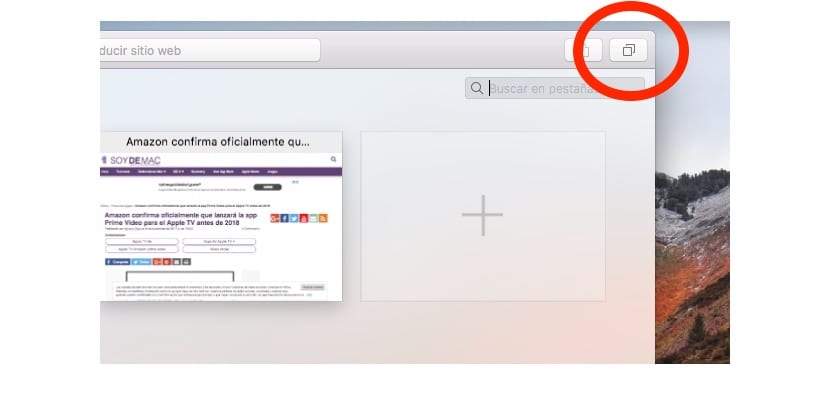
現在將顯示我們當時打開的所有選項卡。 搜索功能應顯示在左上方。 對於某些用戶(我不認識我),默認情況下不顯示此功能,但是激活它非常簡單。 只需訪問菜單欄並遵循以下路徑:Edit-Find-Find ...您還可以使用鍵盤快捷鍵:Command +F。
最後, 在搜索框中輸入內容,我們將看到Safari如何開始過濾 哪些標籤包含該術語。 例如,如果我們計劃旅行,並且我們不記得在哪個標籤中找到與盧浮宮有關的內容,那麼Safari只會向我們顯示包含該內容的標籤。